T-Drive 是 Telegram推出免費、又無上限的雲端空間,不論是 Apple iCloud、OneDrive、Google Drive、DropBox 免費空間有限,需要更大容量就需要付費,目前 T-Drive 只有支援 Windows系統,透過 Windows市集安裝 T-Drive,再用 Telegram帳號登入,就可以開始免費使用雲端空間。
更多相關文章:
● [免費] Telegram 網頁版、Chrome版、電腦版(中文化教學)
● 沒有收到免費升級 Windows 11 怎麼辦?如何手動升級 Windows 11?
● [教學] 如何用滑鼠關閉 Chrome瀏覽器上方每個分頁的聲音鍵?
● 2022最新推薦:14款清理 Windows電腦、優化電腦教學、加快電腦速度
● 筆電電池很耗電,如何查詢 Windows筆電的電池健康度?
Windows安裝 T-Drive應用程式:
Windows 10、11 都有個市集功能,就像 Android手機有 Play商店、iPhone 有 App Stroe 一樣,打開 Windows市集 搜尋「T-Drive」就能準備安裝。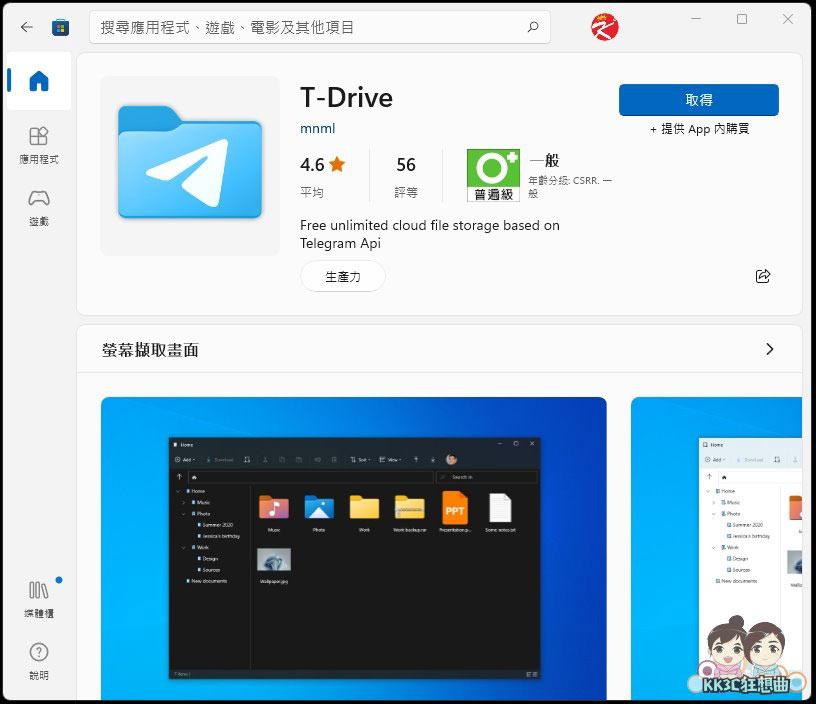
如何登入 T-Drive?
T-Drive 比較特殊,不像 Apple iCloud、OneDrive、Google Drive、DropBox 這些雲端空間用 Mail註冊帳號就能用,T-Drive 要用手機上的 Telegram帳號來登入,T-Drive 顯示一組 QRcode,這時我們接著開啟手機 Telegram App。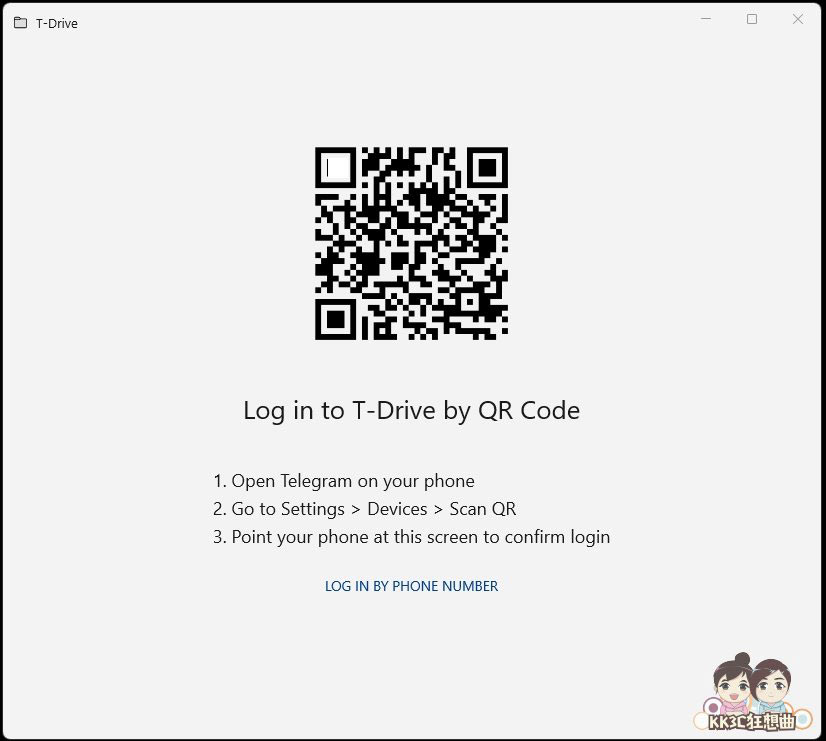
Advertisement
開啟 Telegram App -> 選擇「設定」-> 開啟「裝置」-> 最後按下「連接桌面裝置」。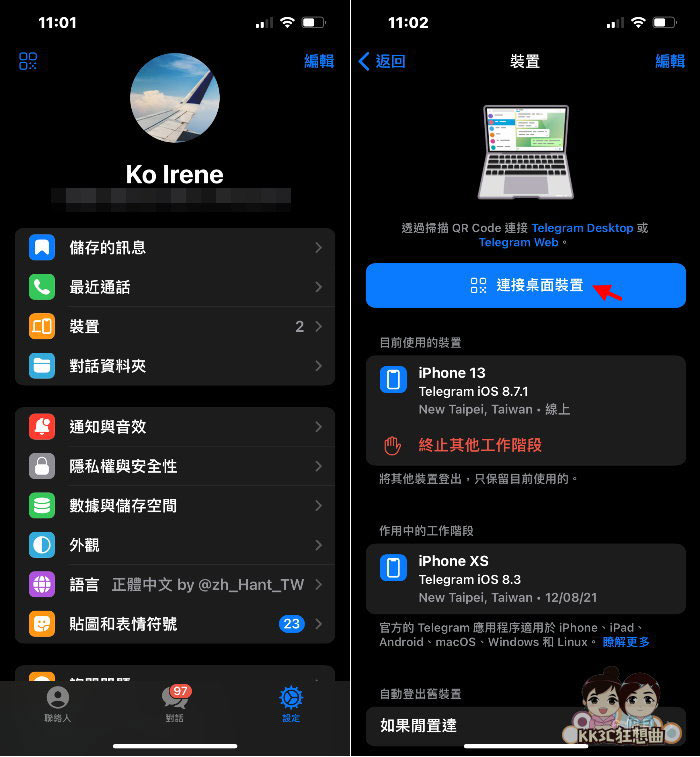
手機就會進入掃描QRcode的畫面,這時只要掃瞄螢幕上的 QRcode就可以。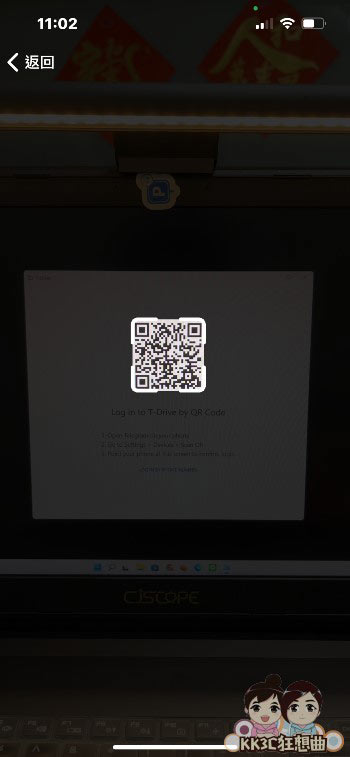
Advertisement
這就是登入 T-Drive 的畫面,雲端空間雖然是英文介面,但操作起來非常簡單。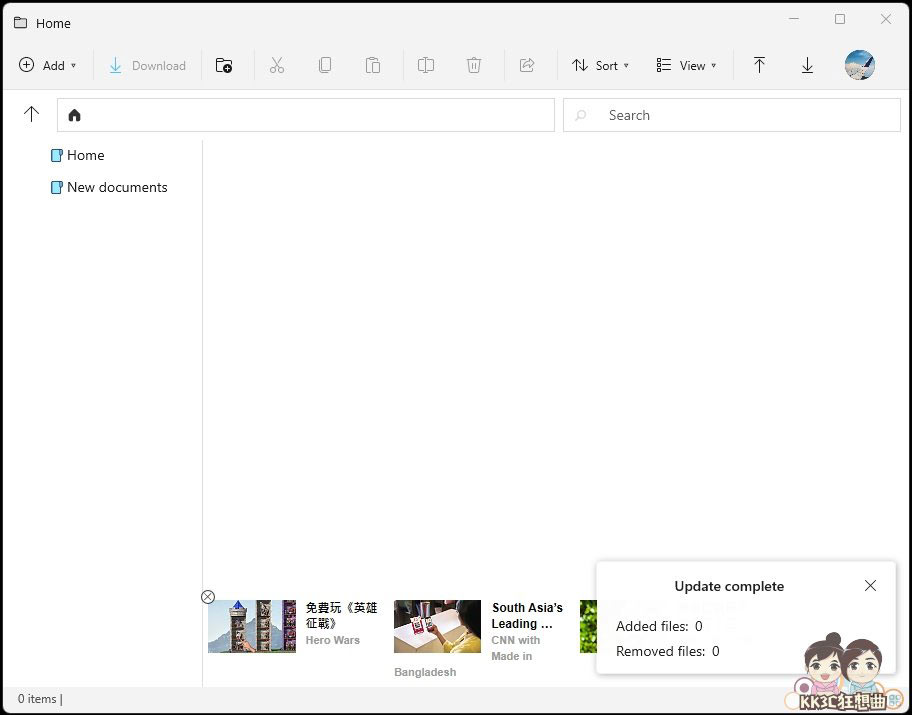
選擇左上角的 Add,可以選擇上傳「檔案」或是「資料夾」,艾倫測試了電腦中一次選取六個檔案,直接拖曳進 T-Drive 也能上傳檔案。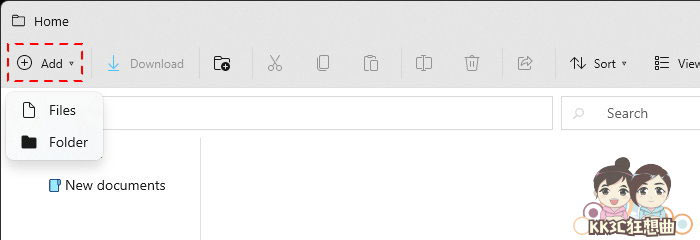
Advertisement
檔案上傳後,檔案名稱、格式、Size、上傳時間都能清楚顯示。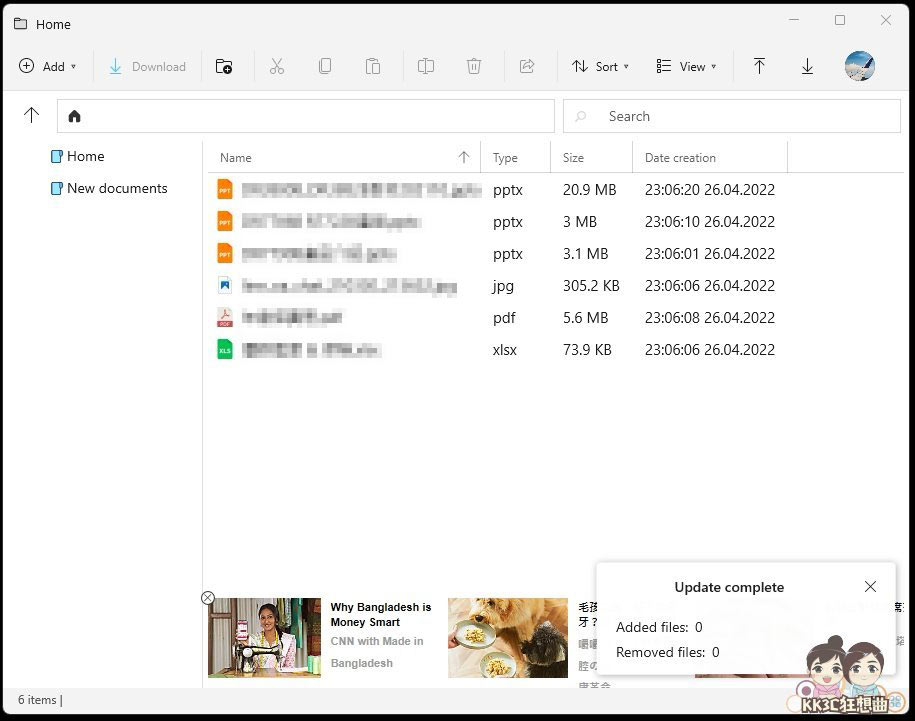
有別於其他雲端空間,T-Drive 沒辦法預覽檔案內容,若我們資料要分享的話,選取後選擇功能列的分享鍵,很妙的是…T-Drvie不是分享這檔案的網址給好友,則是只能分享給 Telegram的好友。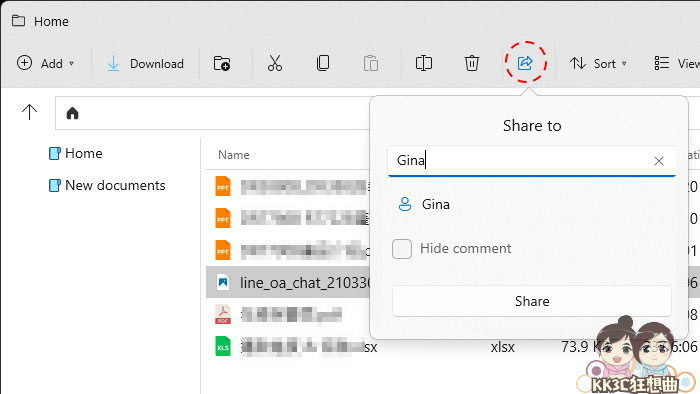
延伸閱讀:
[教學] 一招將 Word表格左右分開,Word必學小技巧!Word 開啟「內嵌字型」任何特殊字型走到哪都能正常顯示2招讓 Word 也有 Excel 加總功能,Word 還能插入 Excel 表格!
標籤: T-DriveT-Drive雲端空間Telegram雲端空間
Ten articles before and after
Mac电脑ss/ssr时Telegram无法连接正常使用的3分钟解决方法 – TG 中文
Telegram中文版及汉化教程(Android/window/mac)-最新版 – TG 中文
如何绕过Telegram(tg) 频道封锁的解决方法(macOS版) – TG 中文
群晖docker安装部署京东自动签到程序/脚本-jd_Scripts(源自lxk0301大佬)6月12日更新急救包 – TG 中文
Telegram机器人(TGbot)交互申请指南 – TG 中文
Telegram同時登入多個帳號教學,內建功能就能新增、登出帳號 – Telegram中文
[教學] 一招讓 Telegram 不隨便被加入奇怪群組,股票、投資群組退散! – Telegram中文
12招 Telegram必學功能,跳槽 Telegram 不能錯過的實用功能! – Telegram中文
[中文化教學] 如何將 Telegram 改成繁體中文?如何免費下載貼圖? – Telegram中文
[教學] 如何將 LINE對話紀錄轉移到 Telegram?想要跳巢 Telegram 必學! – Telegram中文
